ImTOO Convert PowerPoint to Video是一款功能强大的PowerPoint转视频软件。PowerPoint转视频就来使用ImTOO Convert PowerPoint to Video。该工具介绍了世界上第一个PowerPoint到视频转换器,该转换器可以在没有Microsoft PowerPoint的情况下将PPT转换为视频。该转换器可以将PowerPoint演示文稿(PPT)转换为标清(SD)视频,例如AVI,H .264,WMV,MP4和MOV; 1080p高清(HD)视频,例如高清AVI,高清H.264和高清MPEG-2 TS;使用此多合一PowerPoint转换器,用户可以使用Internet或在各种多媒体设备上共享PowerPoint幻灯片;通过PowerPoint to Video Converter,用户还可以记录自己的评论,水印和音乐并将其添加到PPT中,调整幻灯片之间的时间间隔,排练PPT,在几分钟内转换一次PPT,一次转换几个;开始使用ImTOO转换PPT,现在将PowerPoint转换为视频,并以前所未有的方式查看PPT!
软件功能:
将PowerPoint转换为视频,PowerPoint转换器
在没有Microsoft PowerPoint的情况下将Microsoft PowerPoint幻灯片转换为SD和1080p高清视频
Ppt,pptx,pptm,ppsx,pps,ppsm,potx,potm,锅
记录演讲的彩排
就像在现场一样排练演示,并记录旁白和声音。随时开始或停止录制。
添加水印和音频
使用文字,徽标和图片为您的PPT视频添加版权;在幻灯片中介绍背景音乐(MP3,WMA,WAV)。
将PowerPoint快速转换为视频
通过Express Convert功能立即将PPT转换为视频,而无需添加动画和声音效果。
安装步骤:
1.用户可以单击本网站提供的下载路径下载相应的程序安装包
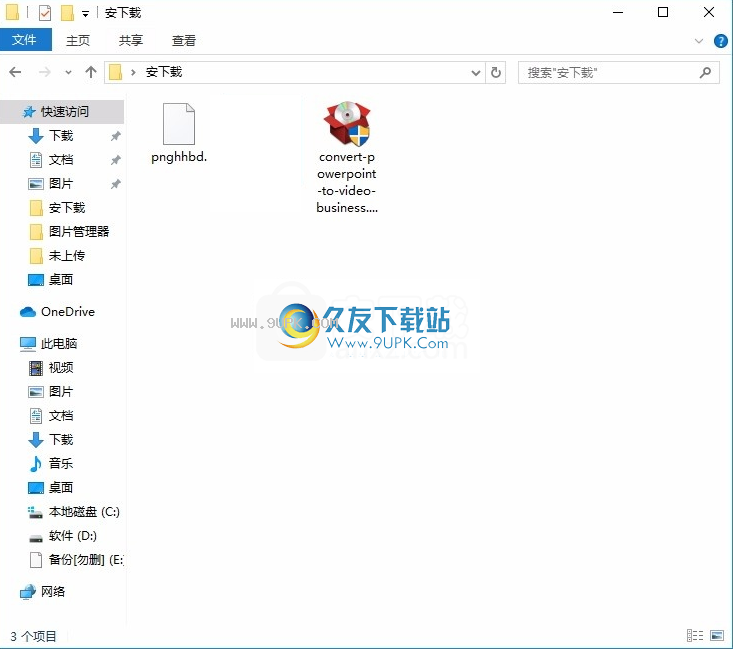
2.只需使用解压功能打开压缩包,双击主程序进行安装,弹出程序安装界面
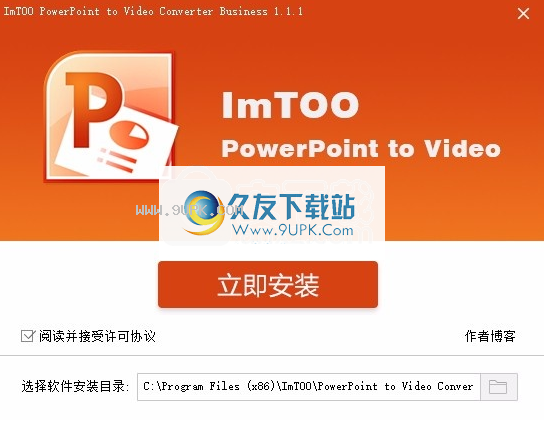
3.同意协议的条款,然后继续安装应用程序,单击“同意”按钮
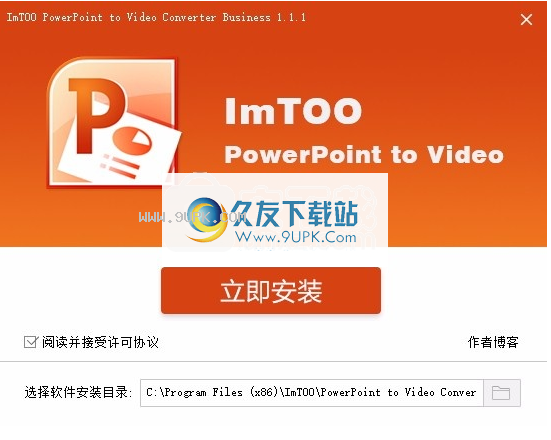
4,可以单击浏览按钮根据需要更改应用程序的安装路径
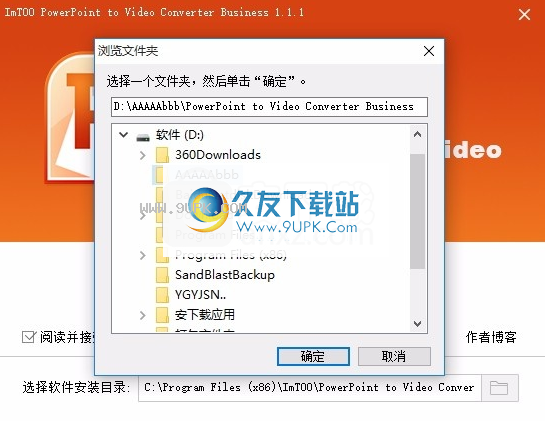
5.弹出应用程序安装进度栏的加载界面,等待加载完成
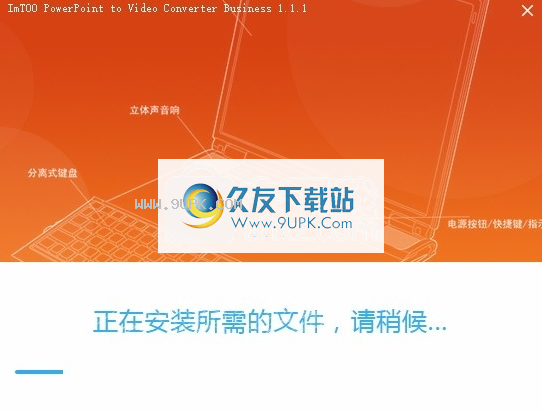
6.根据提示单击“安装”,将弹出程序安装完成界面,单击“完成”按钮
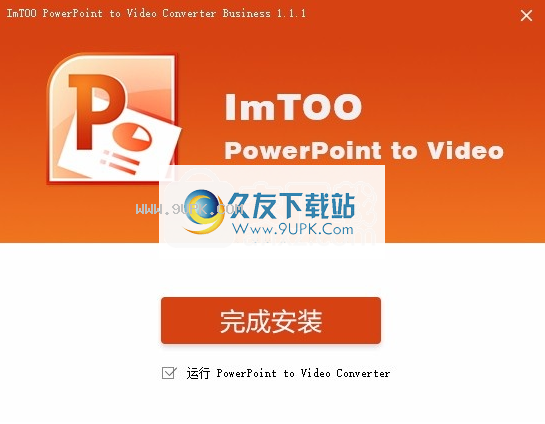
软件特色:
您可以一次转换PPT,并且比其他资源消耗更少的CPU资源。
支持的流行设备:iPod,iPhone,PSP,BlackBerry;随时随地观看您的演示文稿。
自定义输出参数,包括视频大小,质量,帧速率和幻灯片之间的时间。
转换后,原始的PPT功能会保留,例如动画,转场,音频文件和声音效果。
将应用程序设置为在任务完成后自动退出,关闭,休眠或由系统支持。
与Microsoft PowerPoint XP,2003和2007高度兼容。
自动执行定期更新检查,以使软件保持最新。
列表和缩略图查看模式;预览PPT以缩略图的形式一张一张地滑动。
预览输出的PPT视频;实时比较PPT是否有效。
多种皮肤和多语言界面(英语,德语,法语,中文和日语)。
将PPT转换为SD(包括AVI,H.264,WMV,MP4,MOV)和全高清1080p视频格式
无需安装Microsoft PowerPoint
包括高清AVI,高清H.264,高清MPEG-2 TS
在Yo * Tub *上分享PPT *
在便携式设备(包括iPod,iPhone,PSP,BlackBerry)上查看PPT
添加评论/水印/音频;调整幻灯片的过渡间隔;排练PPT
只需几分钟即可将多个PPT转换为视频
使用教程:
将PowerPoint演示文稿转换为视频
该程序可以帮助您从PowerPoint演示文稿创建视频文件。
添加文件
单击工具栏上的“添加PPT文件”按钮或“文件”>“添加文件”以从计算机导入PowerPoint文件。
单击文件>添加文件夹以导入所选文件夹中的所有PowerPoint文件。
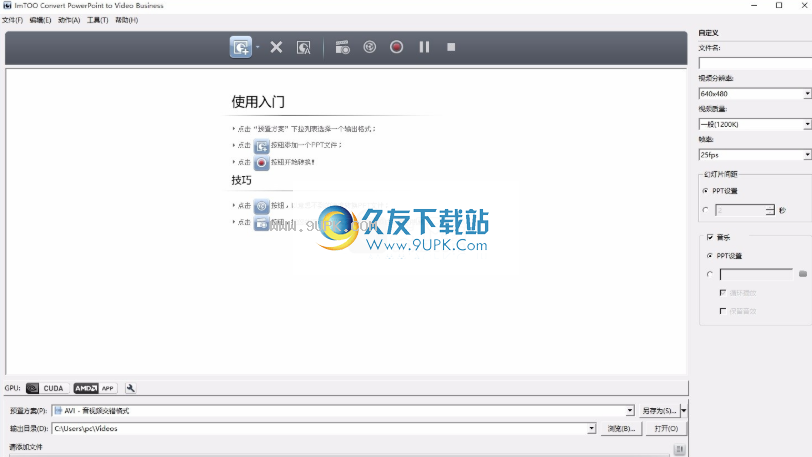
选择输出格式
突出显示PowerPoint文件,单击以打开配置文件下拉列表,然后选择所需的输出格式。
为不同的文件或每个文件设置相同的输出格式。
提示:每个配置文件的参数默认情况下均已优化。您可以在自定义面板中对其进行调整。
文件名:您可以选择重命名输出视频文件。
视频大小:选择分辨率以控制输出视频文件的大小。
视频质量:指定视频质量,质量越高,文件越大。
帧频:指定h
每秒可以播放许多帧。 (默认情况下推荐)
在右侧的自定义面板中,您还可以设置两个播放选项:幻灯片播放间隔和音乐。有关这些选项的更多详细信息,请参阅>设置幻灯片播放间隔和背景音乐提示。
设置输出文件夹
单击浏览按钮并指定输出文件夹。
在转换过程中,将在输出文件夹中创建一个临时文件夹以保存临时文件。请确保输出文件夹具有足够的可用空间。
开始转换
完成上述步骤后,请检查所需的PowerPoint文件,然后单击工具栏上的“转换检查的文件”以开始转换。强烈建议在转换开始之前关闭所有不必要的程序。
在主窗口底部的状态栏中检查转换进度。
1.打操作>完成后下拉菜单,选择完成后的操作,并在所有任务完成后自动执行。
2.速转换模式设计,可快速转换和检查PowerPoint文件并删除原始动画和声音效果。
3.您可以通过工具栏上的暂停转换和停止转换按钮来控制转换过程。
排练和录制PowerPoint演示文稿,添加音乐和旁白,并在排练时控制演示文稿。录制完成后,该文件将被添加到文件列表中以替换原始文件。
选择一个PowerPoint文件,然后单击“记录所选文件”按钮以演示文稿模式打开PowerPoint文件。控制面板在右下角。
单击“控制面板”上的“演示文稿录制”按钮以浏览演示文稿幻灯片并录制到麦克风中。
如果在录制过程中单击“暂停”按钮,程序将暂停录制演示文稿。
或单击“停止录制”按钮,程序将停止录制演示文稿,并询问是否保存录制的部分。
该程序将自动结束录制,返回主窗口,并在演示结束后开始转换录制的PowerPoint文件。
如果您对录制效果不满意,可以停止转换并重新录制演示文稿。

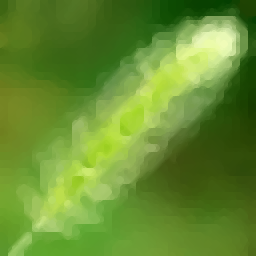




 大料圈 1.1.3安卓版
大料圈 1.1.3安卓版 糗段日报 1.1安卓版
糗段日报 1.1安卓版 中国好段子 1.1安卓版
中国好段子 1.1安卓版 优哉 1.1安卓版
优哉 1.1安卓版 无节操学院 2.1.4安卓版
无节操学院 2.1.4安卓版 搞笑圈 1.0.1安卓版
搞笑圈 1.0.1安卓版 段子锁屏 1.1.1安卓版
段子锁屏 1.1.1安卓版 私房段子 1.1安卓版
私房段子 1.1安卓版 爆笑九分钟 1.0.1安卓版
爆笑九分钟 1.0.1安卓版 欢乐吧 1.2安卓版
欢乐吧 1.2安卓版 笑林 1.1安卓版
笑林 1.1安卓版 耽美段子 1.1安卓版
耽美段子 1.1安卓版 海鸥火星文转换软件是一款简单实用的文字转换工具,软件功能强大,能够帮助用户将普通文字转换为火星文,只需一键操作即可,需要的话可以来下载使用。
功能介绍:
1、实时进行火星文转换,不管是单词、句子还是一段文...
海鸥火星文转换软件是一款简单实用的文字转换工具,软件功能强大,能够帮助用户将普通文字转换为火星文,只需一键操作即可,需要的话可以来下载使用。
功能介绍:
1、实时进行火星文转换,不管是单词、句子还是一段文...  2D字幕转3D出屏字幕软件是一款值得拥有的2d字幕转3d字幕软件,软件功能强大,只需简单操作即可成功转换字幕,需要的话可以来下载使用。
功能介绍:
1、此版本支持重复转换已转换好的3D字幕(播放机格式除外),支持“U...
2D字幕转3D出屏字幕软件是一款值得拥有的2d字幕转3d字幕软件,软件功能强大,只需简单操作即可成功转换字幕,需要的话可以来下载使用。
功能介绍:
1、此版本支持重复转换已转换好的3D字幕(播放机格式除外),支持“U...  全速pdf转换成excel转换器是一款pdf转换器,可以将pdf文档转换为excel表格来方便用户编辑。它操作简单,功能强大,可以进行批量转换,转换速度快等,可以用wps打开,是一款好用的工具。
全速pdf转换成excel转换器是一款pdf转换器,可以将pdf文档转换为excel表格来方便用户编辑。它操作简单,功能强大,可以进行批量转换,转换速度快等,可以用wps打开,是一款好用的工具。  全速pdf转换成txt转换器是一款将PDF文档转换成TXT的pdf转换器,它目前是试用版的。它还可以将pdf转换成其它格式,而且速度快且精准,是一款实用的软件。
软件功能:
1、全速pdf转换成txt转换器将PDF文档转换成TXT;
...
全速pdf转换成txt转换器是一款将PDF文档转换成TXT的pdf转换器,它目前是试用版的。它还可以将pdf转换成其它格式,而且速度快且精准,是一款实用的软件。
软件功能:
1、全速pdf转换成txt转换器将PDF文档转换成TXT;
...  全方位pdf转换器是一款专业的格式转换工具。该软件功能非常的全面,转换识别率高,复杂的pdf文件一瞬间保持原样快速转换,完美支持Word丶Excel丶PPT丶图片丶文本丶HTML等格式,让您的工作效率和质量得到更好的提升与便捷!
全方位pdf转换器是一款专业的格式转换工具。该软件功能非常的全面,转换识别率高,复杂的pdf文件一瞬间保持原样快速转换,完美支持Word丶Excel丶PPT丶图片丶文本丶HTML等格式,让您的工作效率和质量得到更好的提升与便捷!  QQ2017
QQ2017 微信电脑版
微信电脑版 阿里旺旺
阿里旺旺 搜狗拼音
搜狗拼音 百度拼音
百度拼音 极品五笔
极品五笔 百度杀毒
百度杀毒 360杀毒
360杀毒 360安全卫士
360安全卫士 谷歌浏览器
谷歌浏览器 360浏览器
360浏览器 搜狗浏览器
搜狗浏览器 迅雷9
迅雷9 IDM下载器
IDM下载器 维棠flv
维棠flv 微软运行库
微软运行库 Winrar压缩
Winrar压缩 驱动精灵
驱动精灵